喵影工厂制作画中画视频效果的方法
时间:2024-01-01 14:22:26作者:极光下载站人气:17
喵影工厂是制作视频非常方便的一款编辑器,这款剪辑软件在我们的日常生活中是很受欢迎的,提供的功能也比较实用,当你想要在该软件中进行画中画效果的添加,那么我们就可以直接通过添加两个视频进来,我们需要对视频素材进行编辑和制作,当你制作完成之后,再添加另外一个需要制作成画中画的视频素材,我们只需要调整一下该画中画视频显示的轨道和显示的播放窗口大小即可,下方是关于如何使用喵影工厂制作画中画视频的具体操作方法,如果你需要的情况下可以看看方法教程,希望对大家有所帮助。
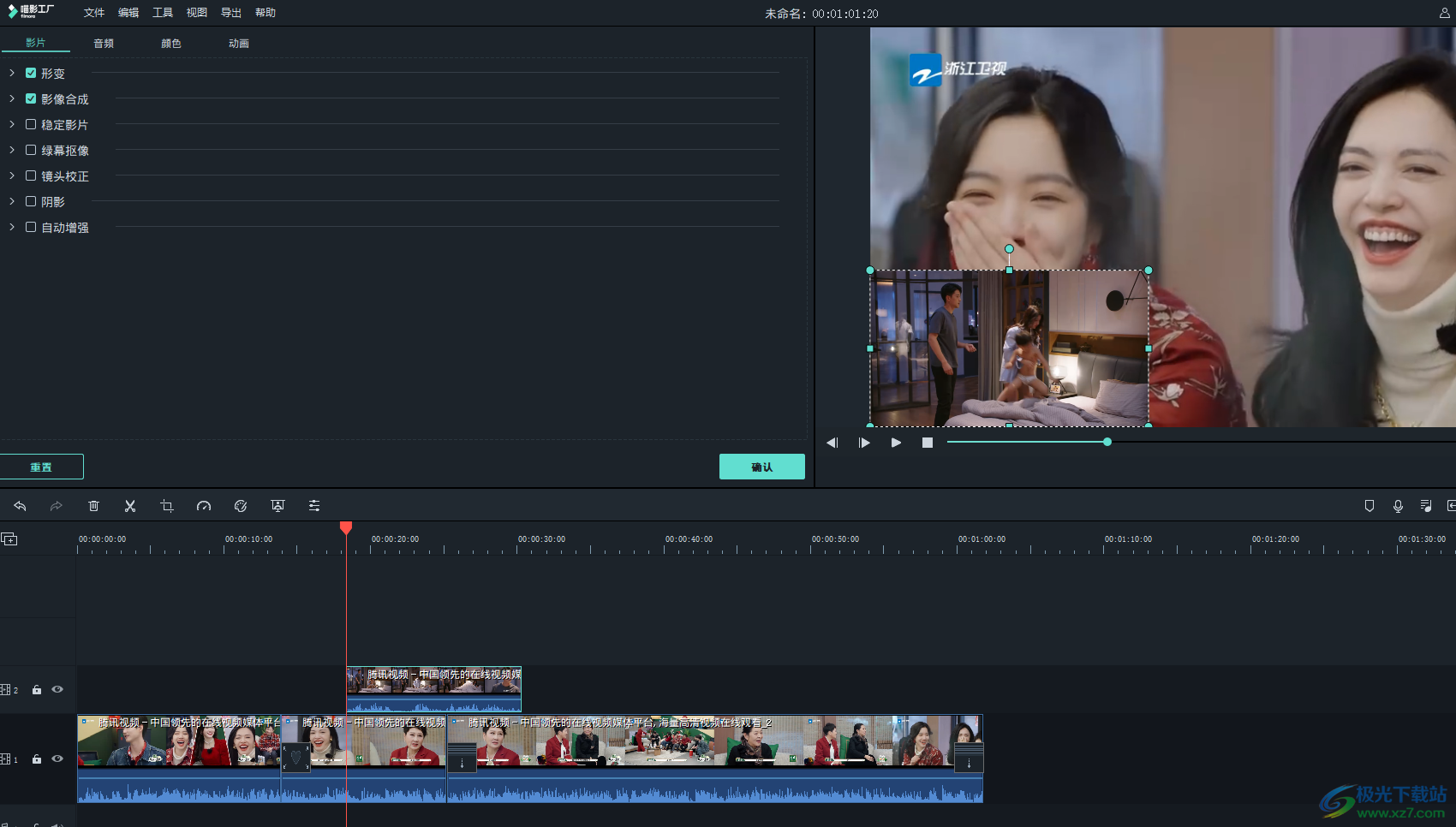
方法步骤
1.当我们进入到喵影工厂的编辑页面之后,通过点击导入窗口,将我们本地中需要编辑的视频素材添加进来。
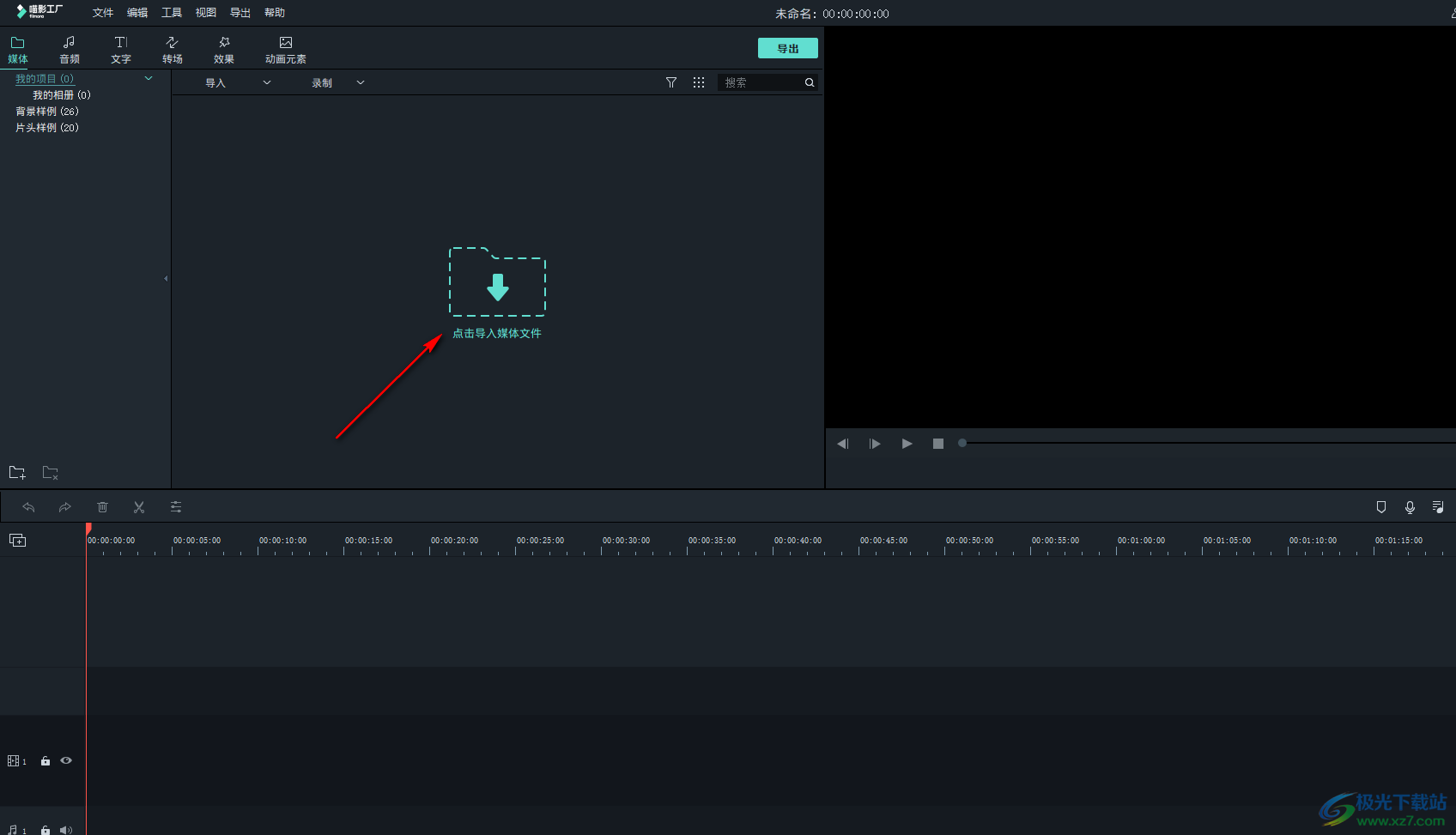
2.之后我们可以将鼠标移动到该视频素材上,出现一个【+】图标之后,就可以将其添加到下方的轨道上了,如图所示。
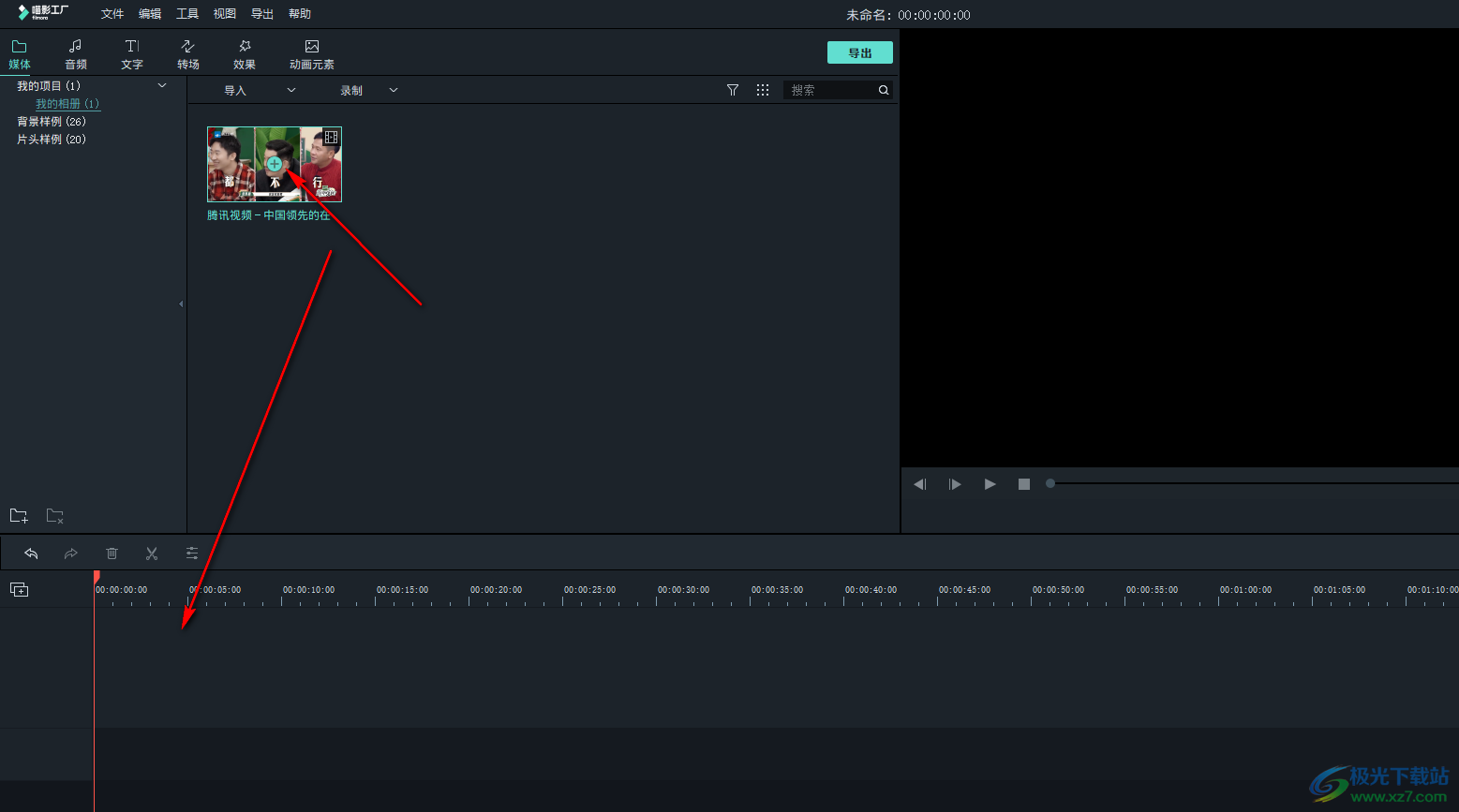
3.之后,你可以对添加的视频进行相应的设置和编辑,当你编辑好之后,再点击【导入】-【导入媒体文件】。
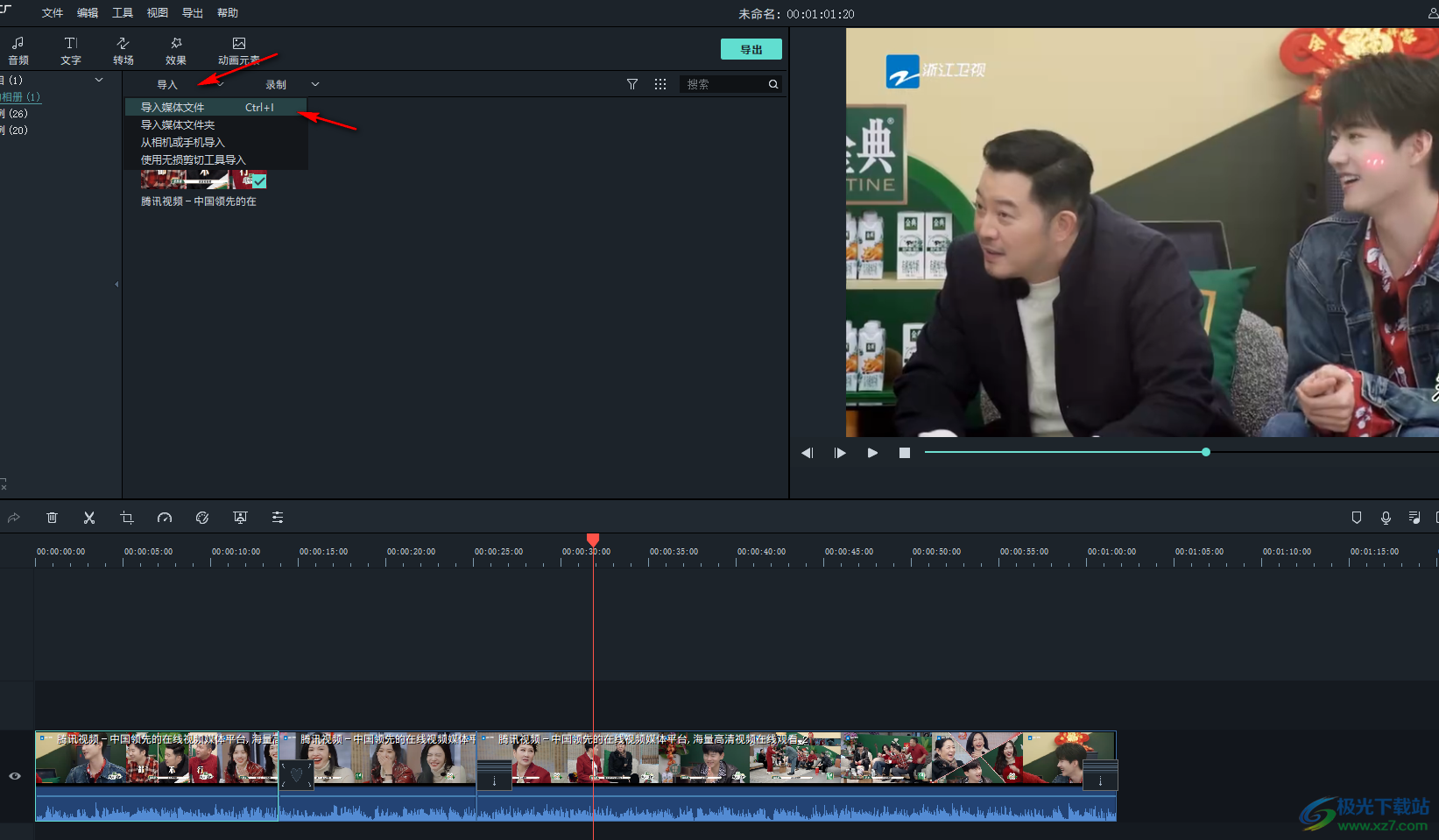
4.在打开的本地文件夹中,将需要制作成画中画的视频素材添加进来。
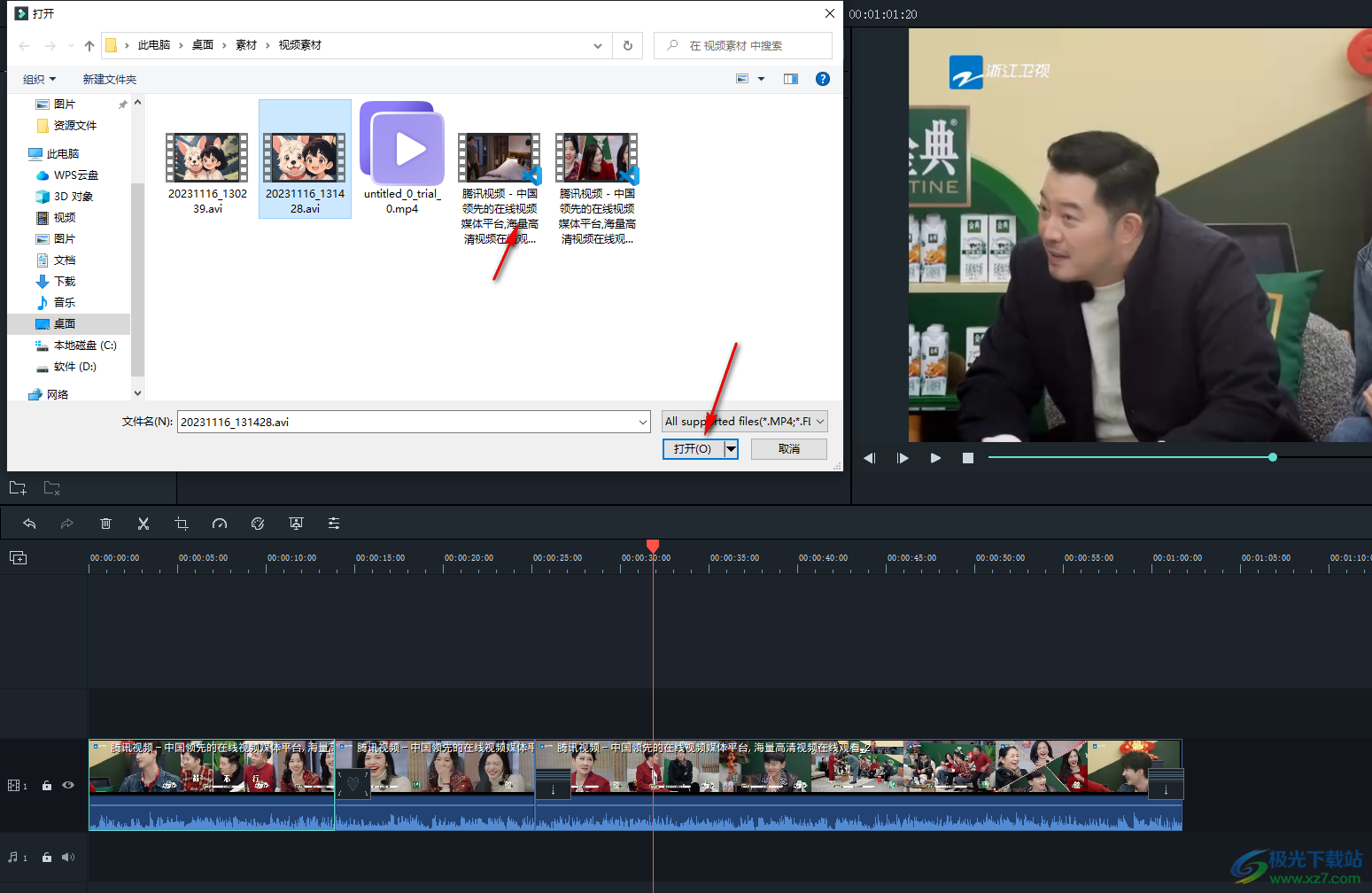
5.添加的第二个视频素材不能直接点击【+】进行添加,我们需要使用鼠标左键将该素材拉动到第一个视频的上方轨道上,并且你可以随意的将该素材放置在需要显示的时间位置。
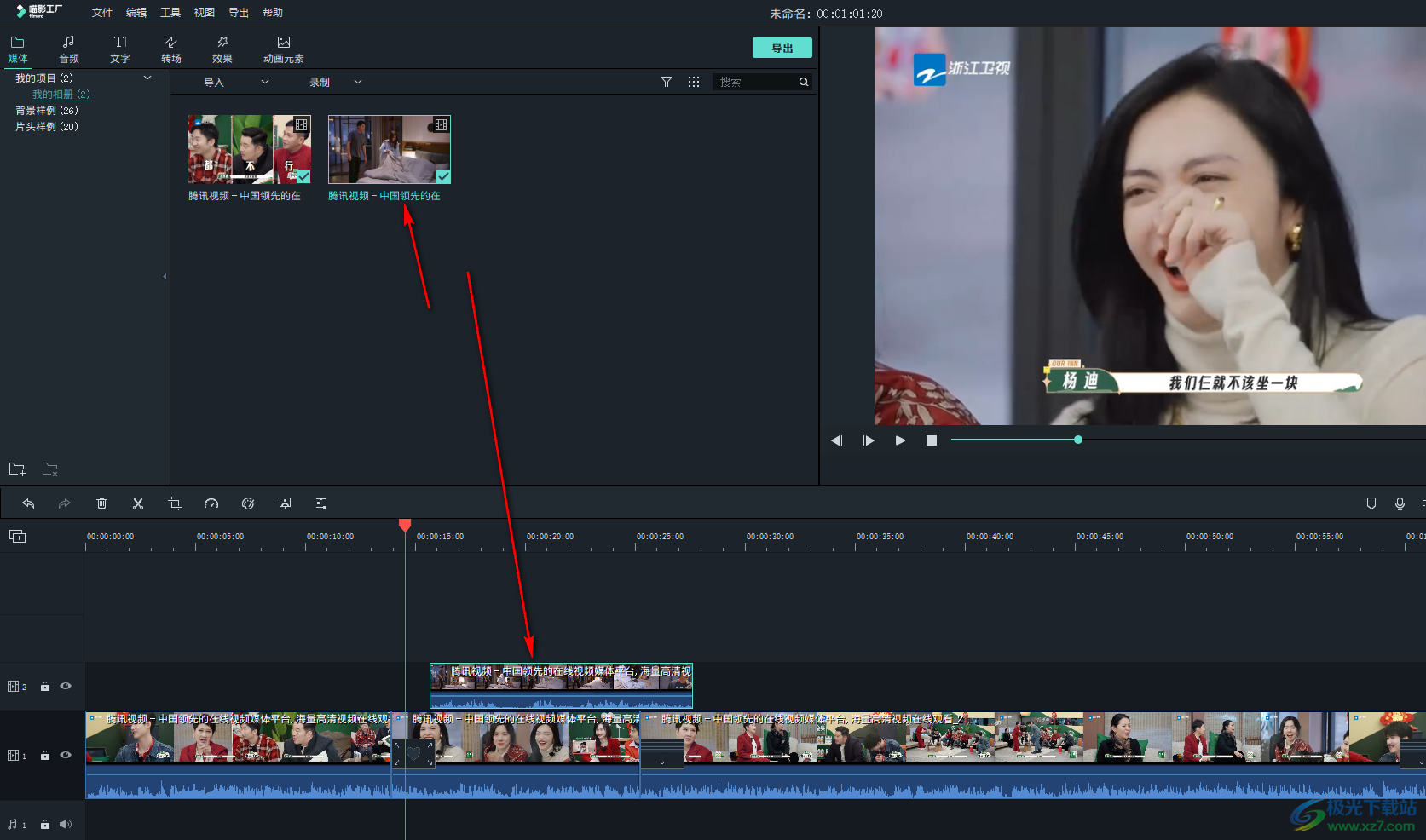
6.之后,我们点击该素材,就可以在右侧播放窗口中,将该素材的播放窗口缩放小一点即可,你可以将其移动到播放窗口左下角的位置显示,如图所示。
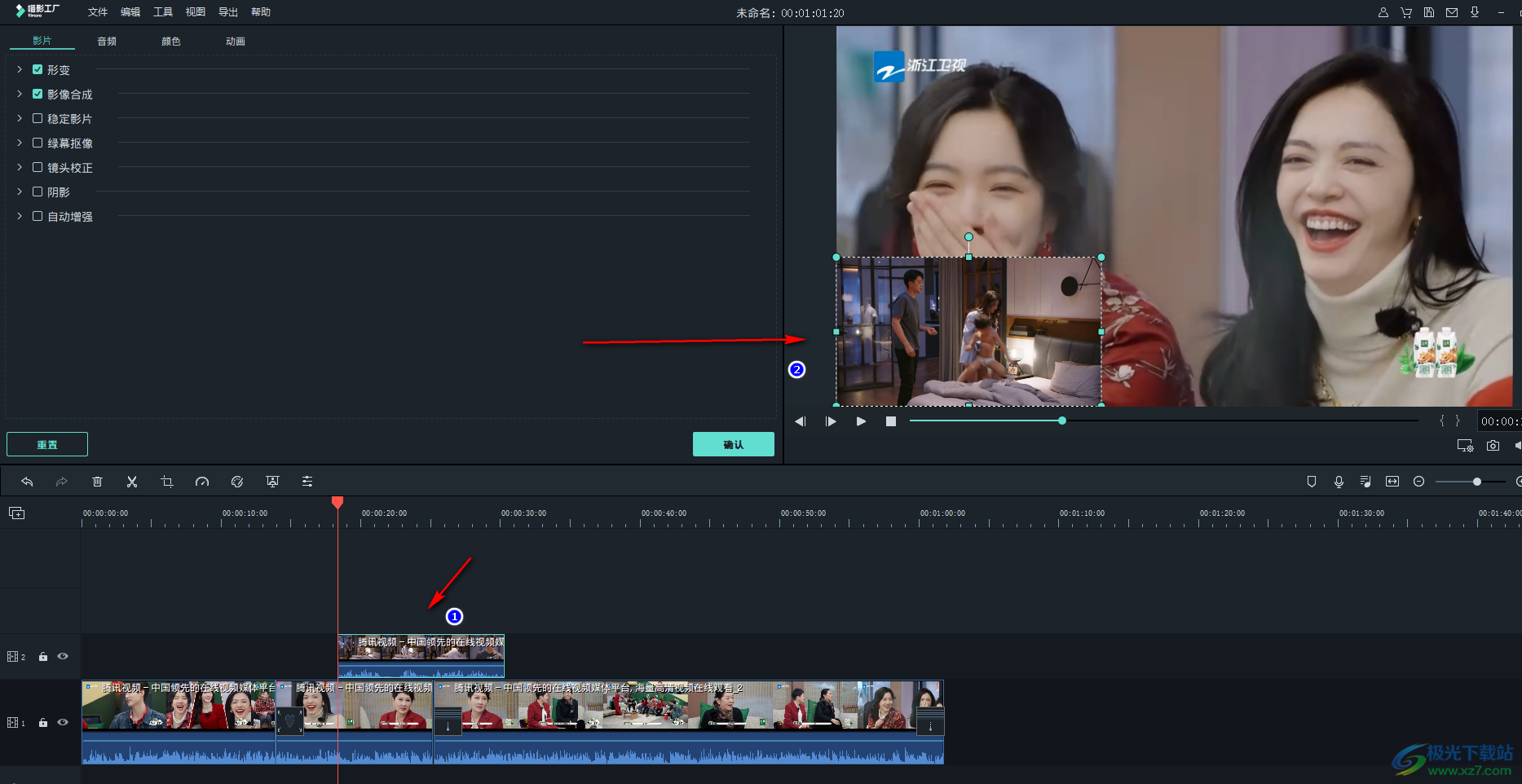
以上就是关于如何使用喵影工厂制作画中画视频的具体操作方法,如果你想要制作一个在画中画视频,想要播放视频的时候,在视频画面中还有一个小的视频正在播放的这种效果,那么就可以通过以上的方法教程进行简单的操作一下就好了,感兴趣的话可以操作试试。
相关推荐
相关下载
热门阅览
- 1百度网盘分享密码暴力破解方法,怎么破解百度网盘加密链接
- 2keyshot6破解安装步骤-keyshot6破解安装教程
- 3apktool手机版使用教程-apktool使用方法
- 4mac版steam怎么设置中文 steam mac版设置中文教程
- 5抖音推荐怎么设置页面?抖音推荐界面重新设置教程
- 6电脑怎么开启VT 如何开启VT的详细教程!
- 7掌上英雄联盟怎么注销账号?掌上英雄联盟怎么退出登录
- 8rar文件怎么打开?如何打开rar格式文件
- 9掌上wegame怎么查别人战绩?掌上wegame怎么看别人英雄联盟战绩
- 10qq邮箱格式怎么写?qq邮箱格式是什么样的以及注册英文邮箱的方法
- 11怎么安装会声会影x7?会声会影x7安装教程
- 12Word文档中轻松实现两行对齐?word文档两行文字怎么对齐?

网友评论